Keil工程迁移至STM32CubeIDE,Keil转cubeide,超详细图文教程
Keil工程迁移至STM32CubeIDE,Keil转cubeide,超详细图文教程!
- 工程相关软件版本介绍
- 1、新建基于STM32CubeIDE的STM32工程
- 2、删除无用文件/文件夹
- 3、拷贝CubeIDE工程文件至Keil工程目录下
-
- 3.1从CubeIDE工作区中移除对应工程
- 3.2 将CubeIDE相关文件拷贝至Keil工程文件目录下
- 3.3导入CubeIDE工程
- 4、配置STM32CubeIDE
-
- 4.1 配置文件编码
- 4.2 配置编译所需的源文件与头文件路径,以及宏定义
-
- 4.2.1设置CubeIDE工程编译所需源文件
- 4.2.2设置CubeIDE工程编译所需头文件
- 4.2.3 设置CubeIDE工程编译所需宏定义
- 4.3编译配置组
- 5.验证编译
- 6.重定义printf问题
- 7.一些编译配置
-
- 7.1浮点数打印配置
- 7.2输出hex、bin文件
- 7.3配置输出文件名称
工程相关软件版本介绍
STM32CubeIDE版本:STM32CubeIDE 1.11.2
Keil版本:V5.34.0.0
单片机型号:STM32H750VBT6
1、新建基于STM32CubeIDE的STM32工程
File → New → STM32 Project
2、删除无用文件/文件夹
删除Inc、Src文件夹
Inc:新建工程产生的头文件文件夹
Src:新建工程产生的源文件文件夹,main.c文件在这里
保留以下文件夹
Includes:CubeIDE自动生成的文件夹
Startup:CubeIDE版本对应的单片机启动文件.s在这里,保留
xxx.ld:编译链接用脚本文件,需保留


3、拷贝CubeIDE工程文件至Keil工程目录下
3.1从CubeIDE工作区中移除对应工程
注意:
不要勾选Delete project contents on disk (cannot be undone)
否则工程文件会从硬盘上被删除,无法撤销。

3.2 将CubeIDE相关文件拷贝至Keil工程文件目录下
3.3导入CubeIDE工程
File → Open Projects from File System…

直接双击.cproject或.project也可导入工程
4、配置STM32CubeIDE
4.1 配置文件编码
4.2 配置编译所需的源文件与头文件路径,以及宏定义
拿我自己所用的Keil工程举例,在CubeIDE中文件夹结构如下图所示。
下图中的六个文件夹待会要添加进工程源文件路径中。

原厂固件库:CMSIS、HAL库或标准库
自建代码:自建函数、外设驱动等
CubeIde对应单片机启动文件:与Keil所使用的启动文件.s文件不一样,需要区分
4.2.1设置CubeIDE工程编译所需源文件
右击工程文件 → Properties
或选中工程文件 → Project → Properties

C/C++ → C/C++ General → Paths and Symbols → Source Location
在此添加项目编译所需的源文件路径

将所有需要参与编译的.C文件路径添加进来,目标文件夹与工程文件在同一目录下,会自动转换成相对路径。
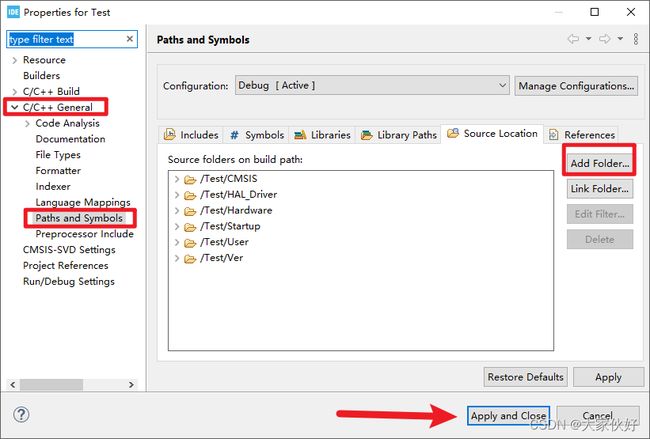
注:CubeIDE会识别所设定路径下的根目录与子目录文件,参与到编译中。
若目标目录下存在需要排除的文件或文件夹,
可在项目浏览器内右击对应文件或文件夹,Resource Configurations → Exclude from Build
根据实际需要勾选对应的编译配置,即可在排除对应文件或文件夹。

文件或文件夹被排除后在项目浏览器内有明显的显示变化。

4.2.2设置CubeIDE工程编译所需头文件
右击工程文件 → Properties
或选中工程文件 → Project → Properties
C/C++ → C/C++ General → Paths and Symbols → Include
在此添加项目编译所需的头文件路径,与Keil配置过程一样,不再赘述。

4.2.3 设置CubeIDE工程编译所需宏定义
找到Keil源工程所配置的全局宏定义,如下图中的USE_HAL_DRIVER,STM32H750xx

右击工程文件 → Properties
或选中工程文件 → Project → Properties
C/C++ → C/C++ General → Paths and Symbols → #symbols

4.3编译配置组
CubeIDE提供了类似Keil的多Target配置功能,
通过下图中的Manage Configurations进行配置,
每组配置的源文件与头文件路径配置均独立,配置较为简单。

5.验证编译
编译成功,收尾啦!
6.重定义printf问题
参考https://zhuanlan.zhihu.com/p/114973609
源代码:
#ifdef __GNUC__
int __io_putchar(int ch)
{
USART_Transmit((uint8_t)ch); // 发送一个字节数据到串口
return ch;
}
__attribute__((weak)) int _write(int file, char *ptr, int len)
{
int DataIdx;
for (DataIdx = 0; DataIdx < len; DataIdx++)
{
__io_putchar(*ptr++);
}
return len;
}
#else
///重定向c库函数printf到串口,重定向后可使用printf函数
int fputc(int ch, FILE *f)
{
USART_Transmit((uint8_t)ch); // 发送一个字节数据到串口
return (ch);
}
#endif










